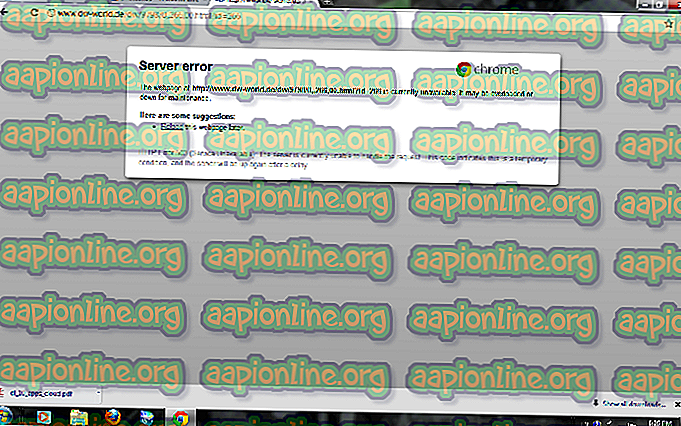Επιδιόρθωση: Σφάλμα μπλε οθόνης Netio.sys
Η μπλε οθόνη του θανάτου Το "NETIO.SYS" είναι μία από τις πιο κοινές μπλε οθόνες εκεί έξω και συνδέεται κυρίως με τα προγράμματα οδήγησης δικτύου στον υπολογιστή σας. Αυτό το σφάλμα δεν περιορίζεται μόνο στα προγράμματα οδήγησης, αλλά και σε άλλα προγράμματα τρίτων που χρησιμοποιούν τα βοηθητικά προγράμματα συστήματος.
Οι λύσεις για αυτήν την ευρέως γνωστή μπλε οθόνη είναι αρκετά απλές. θα προσπαθήσουμε να ενημερώσουμε τους οδηγούς δικτύου σας, να απεγκαταστήσουμε προβληματικό λογισμικό και να απενεργοποιήσουμε όλο το λογισμικό προστασίας από ιούς στον υπολογιστή σας. Επιπλέον, αν αυτά δεν κάνουν το τέχνασμα, θα προχωρήσουμε και θα εκτελέσουμε ένα σύστημα επαναφοράς σε μια προηγούμενη έκδοση και θα απενεργοποιήσουμε την ενημέρωση MS από την ενημέρωση οποιουδήποτε από τους οδηγούς σας.
Ορισμένες από τις μπλε οθόνη όπου συμβαίνει αυτή η κατάσταση σφάλματος περιλαμβάνουν:
- IRQL_NOT_LESS_EQUAL (NETIO.SYS)
- PAGE_FAULT_IN_NONPAGED_AREA (NETIO.SYS)
- KMODE_EXCEPTION_NOT_HANDLED (NETIO.SYS)
- SYSTEM_SERVICE_EXCEPTION (NETIO.SYS)
- DRIVER_IRQL_NOT_LESS_OR_EQUAL (netio.sys)
SYSTEM_THREAD_EXCEPTION_NOT_HANDLED (netio.sys)
Σημείωση: Εάν δεν μπορείτε να φορτώσετε μετά από την μπλε οθόνη, μπορείτε να δοκιμάσετε την εκκίνηση σε ασφαλή λειτουργία και στη συνέχεια να εκτελέσετε τα παρακάτω βήματα.
Λύση 1: Απενεργοποίηση λογισμικού προστασίας από ιούς
Ο λόγος για τον οποίο μπορεί να εμφανιστεί αυτή η μπλε οθόνη θανάτου είναι η παρεμβολή από το λογισμικό προστασίας από ιούς που είναι εγκατεστημένο στον υπολογιστή σας. Υπάρχουν διάφορες επιλογές που προστατεύουν τον υπολογιστή σας παρακολουθώντας επίσης διαφορετικές εφαρμογές που εκτελούνται και το είδος των πόρων που χρησιμοποιούν. Σε πολλές περιπτώσεις, το λογισμικό εντοπισμού ιών διατηρεί ένα κομμάτι δεδομένων που εισέρχονται και εξέρχονται από το σύστημα.

Σε αυτή τη λύση, θα πρέπει πρώτα να εξερευνήσετε τον εαυτό σας και να δείτε αν υπάρχουν κάποιοι πελάτες εντοπισμού ιών που ενδέχεται να προκαλούν το πρόβλημα. Μερικοί από τους πελάτες που ήταν γνωστό ότι προκαλούν προβλήματα περιλαμβάνουν τους Malwarebytes, McAfee, Adguard και AVG κ.λπ.
Αν δεν μπορείτε να διορθώσετε το πρόβλημα, καταργώντας την επιλογή ορισμένων επιλογών, μπορείτε να απενεργοποιήσετε πλήρως το πρόγραμμα αντιμετώπισης ιών . Μπορείτε να ελέγξετε το άρθρο μας σχετικά με το πώς να απενεργοποιήσετε το Antivirus σας. Κάντε επανεκκίνηση του υπολογιστή μετά την απενεργοποίηση και δείτε εάν το μήνυμα σφάλματος εξακολουθεί να υπάρχει.
Λύση 2: Ενημέρωση προγραμμάτων οδήγησης δικτύου
Το βασικό μήνυμα σφάλματος της μπλε οθόνης υπό συζήτηση " netio.sys " δηλώνει ότι υπάρχει κάποιο πρόβλημα με τα προγράμματα οδήγησης του δικτύου σας. Είναι πιθανό τα προγράμματα οδήγησης που είναι εγκατεστημένα στον υπολογιστή σας να μην είναι συμβατά με το σύστημά σας ή υπάρχουν κάποιες λανθασμένες ρυθμίσεις που προκαλούν σφάλμα στον υπολογιστή.
Πιθανότατα, δεν θα μπορείτε να έχετε πρόσβαση στο δίκτυο χρησιμοποιώντας το σύστημά σας, επομένως θα χρησιμοποιήσουμε έναν άλλο υπολογιστή για να κατεβάσετε τα προγράμματα οδήγησης για εσάς. Πρώτον, θα προσπαθήσουμε να εγκαταστήσουμε τα προεπιλεγμένα προγράμματα οδήγησης, απεγκαθιστώντας τα τρέχοντα και στη συνέχεια επανεκκινώντας τον υπολογιστή σας. Εάν αυτό δεν λειτουργήσει, μπορείτε να εγκαταστήσετε τα προγράμματα οδήγησης που θα λάβετε από άλλο σύστημα.
- Χρησιμοποιώντας ένα άλλο σύστημα, μεταβείτε στον ιστότοπο του κατασκευαστή και πραγματοποιήστε λήψη κατάλληλων προγραμμάτων οδήγησης δικτύου σύμφωνα με το υλικό σας. Μπορείτε να αναζητήσετε όλα τα διαφορετικά διαθέσιμα προγράμματα οδήγησης δικτύου πληκτρολογώντας το μοντέλο του υπολογιστή σας ή του φορητού σας υπολογιστή.
- Αφού ολοκληρώσετε τη λήψη των προγραμμάτων οδήγησης, αντιγράψτε τα σε μια εξωτερική συσκευή USB και συνδέστε το στον υπολογιστή όπου εμφανίζεται το μήνυμα σφάλματος.
- Τώρα, μπορείτε να ενημερώσετε τα προγράμματα οδήγησης με δύο τρόπους. Μπορείτε είτε να εκτελέσετε απευθείας το αρχείο εγκατάστασης είτε να χρησιμοποιήσετε τον διαχειριστή συσκευής όπως φαίνεται παρακάτω.
- Πατήστε τα Windows + R, πληκτρολογήστε " devmgmt.msc " και πατήστε Enter.
- Μόλις εισέλθετε στο διαχειριστή συσκευών, αναπτύξτε προσαρμογείς δικτύου και εντοπίσετε το υλικό Ethernet . Κάντε δεξί κλικ σε αυτό και επιλέξτε " Κατάργηση εγκατάστασης ".

- Τα Windows ενδέχεται να εμφανίσουν ένα UAC που επιβεβαιώνει τις ενέργειές σας. Πατήστε Ναι και προχωρήστε. Μετά την απεγκατάσταση του προγράμματος οδήγησης, κάντε δεξί κλικ σε οποιοδήποτε κενό χώρο και επιλέξτε " Σάρωση για αλλαγές υλικού ". Τα Windows θα ανιχνεύσουν αυτόματα το υλικό σας και θα εγκαταστήσουν τα προεπιλεγμένα προγράμματα οδήγησης. Επανεκκινήστε τον υπολογιστή σας και ελέγξτε αν το πρόβλημα επιλύθηκε.

Εάν οι τροχαίοι οδηγοί δεν κάνουν το τέχνασμα, μπορούμε να προσπαθήσουμε να εγκαταστήσουμε τα πιο πρόσφατα προγράμματα οδήγησης. Εδώ θα χρησιμοποιήσουμε τα προγράμματα οδήγησης που μόλις κατεβάσατε.
- Ανοίξτε το διαχειριστή συσκευών, κάντε δεξί κλικ στο υλικό Ethernet και επιλέξτε " Ενημέρωση λογισμικού προγράμματος οδήγησης ".
- Επιλέξτε τις δεύτερες επιλογές " Περιηγηθείτε στον υπολογιστή μου για λογισμικό προγράμματος οδήγησης ". Μεταβείτε στο πρόγραμμα οδήγησης που κατεβάσατε και εγκαταστήστε το ανάλογα. Επανεκκινήστε τον υπολογιστή σας και ελέγξτε αν οι προσαρμογείς λειτουργούν όπως αναμένεται.

Λύση 3: Κατάργηση εγκατάστασης προβληματικού λογισμικού
Όπως αναφέρθηκε στην αρχή του άρθρου, το μήνυμα σφάλματος που βιώνουμε προκαλείται επίσης από λογισμικό τρίτων κατασκευαστών που χειρίζεται το υλικό του δικτύου σας για μια βέλτιστη εμπειρία. Αυτό μπορεί μερικές φορές να προκαλέσει αποκλίσεις στο σύστημα και να προκαλέσει την είσοδο του υπολογιστή σε κατάσταση STOP.

Αναζητήστε προγράμματα όπως το ASUS Gamer First III ή το NVIDIA Network Access Manager κλπ. Και βεβαιωθείτε ότι έχουν απενεργοποιηθεί πλήρως. Εάν όχι, μην διστάσετε να τα απεγκαταστήσετε από τον υπολογιστή σας. Πατήστε τα Windows + R, πληκτρολογήστε "appwiz.cpl" στο παράθυρο διαλόγου και πατήστε Enter για να φορτώσετε όλα τα εγκατεστημένα προγράμματα μπροστά σας. Επίσης, προσέξτε για κάθε βοηθητικό πρόγραμμα προστασίας τρίτου μέρους που είναι εγκατεστημένο στον υπολογιστή σας και το οποίο έχει σχέση με τα προγράμματα οδήγησης δικτύου στον υπολογιστή σας.
Λύση 4: Εκτέλεση επαναφοράς συστήματος
Αν εξακολουθείτε να μην μπορείτε να εξαλείψετε την μπλε οθόνη θανάτου, ακόμη και αφού ακολουθήσετε όλες τις λύσεις που αναφέρονται παραπάνω, θα πρέπει να προχωρήσετε και να κάνετε επαναφορά συστήματος. Αν δεν έχετε σημεία επαναφοράς, εξετάστε το ενδεχόμενο να κάνετε καθαρή εγκατάσταση των Windows στον υπολογιστή σας.
Σημείωση: Η εκτέλεση μιας επαναφοράς συστήματος είναι έγκυρη μόνο αν ξεκινήσει αυτό το σφάλμα μετά την ενημέρωση των Windows. Εάν δεν συμβαίνει αυτό, μπορείτε να προχωρήσετε και να εκτελέσετε μια νέα εγκατάσταση των Windows αφού υποστηρίξετε τα δεδομένα σας.
Ακολουθεί η μέθοδος για την επαναφορά των Windows από το τελευταίο σημείο επαναφοράς.
- Πατήστε τα Windows + S για να ξεκινήσετε τη γραμμή αναζήτησης του μενού έναρξης. Πληκτρολογήστε " restore " στο παράθυρο διαλόγου και επιλέξτε το πρώτο πρόγραμμα που εμφανίζεται στο αποτέλεσμα.

- Ένα στις ρυθμίσεις επαναφοράς, πατήστε το System Restore που υπάρχει στην αρχή του παραθύρου κάτω από την καρτέλα της Προστασίας συστήματος.

- Τώρα ένας οδηγός θα ανοίξει να σας πλοηγεί σε όλα τα βήματα για να επαναφέρετε το σύστημά σας. Μπορείτε είτε να επιλέξετε το συνιστώμενο σημείο επαναφοράς είτε να επιλέξετε διαφορετικό σημείο επαναφοράς. Πατήστε Επόμενο και συνεχίστε με όλες τις περαιτέρω οδηγίες.
- Τώρα επιλέξτε το σημείο επαναφοράς από τη λίστα των διαθέσιμων επιλογών. Αν έχετε περισσότερα από ένα σημεία επαναφοράς συστήματος, αυτά θα εμφανίζονται εδώ.

- Τώρα τα παράθυρα θα επιβεβαιώσουν τις ενέργειές σας για τελευταία φορά πριν αρχίσει η διαδικασία επαναφοράς συστήματος. Αποθηκεύστε όλη την εργασία σας και δημιουργήστε αντίγραφα ασφαλείας των σημαντικών αρχείων μόνο σε περίπτωση και προχωρήστε στη διαδικασία.
- Αφού αποκαταστήσετε με επιτυχία, συνδεθείτε στο σύστημα και δείτε εάν εξακολουθείτε να έχετε την μπλε οθόνη θανάτου.
Εάν δεν έχετε σημεία επαναφοράς ή εάν η επαναφορά του συστήματος δεν λειτουργεί, μπορείτε να κάνετε μια καθαρή εγκατάσταση των Windows χρησιμοποιώντας εκκινήσιμα μέσα εκτύπωσης. Ελέγχετε το άρθρο μας σχετικά με τον τρόπο δημιουργίας ενός εκκινήσιμου μέσου εκτύπωσης . Υπάρχουν δύο τρόποι: χρησιμοποιώντας το εργαλείο δημιουργίας μέσων από τη Microsoft και χρησιμοποιώντας το Rufus.
Εκτός από τις παραπάνω λύσεις, μπορείτε επίσης να αναζητήσετε το άρθρο με τον πλήρη κωδικό σφάλματος (για παράδειγμα KMODE_EXCEPTION_NOT_HANDLED) στην ιστοσελίδα μας και θα πάρετε μια λεπτομερή λύση για το πρόβλημα. Μπορείτε επίσης να εκτελέσετε τις συμβουλές που αναφέρονται παρακάτω:
- Θα πρέπει να προσπαθήσετε να αναιρέσετε τυχόν πρόσφατες αλλαγές που έγιναν στον υπολογιστή σας πριν ξεκινήσει αυτό το BSOD.
- Μπορείτε επίσης να εκτελέσετε ένα πρόγραμμα ελέγχου αρχείων συστήματος, το οποίο θα ελέγξει όλες τις αλλοιώσεις στη δομή του αρχείου σας.
- Μια άλλη μέθοδος για τον έλεγχο των αντιγράφων εκτελείται στον έλεγχο του δίσκου και του επαληθευτή του προγράμματος οδήγησης στον υπολογιστή σας.